-
按产品类别查找
-
按产品查找
- P11S
- P10S
- P2EXP
- SR3000-5G
- T5300
- i12 系列
- i11 系列
- PB01
- P23G/P23GW
- HB01 & USB433
- P22G
- BT50
- P22P
- HP200
- P21/P21P
- P20/P20P/P20G
- P11LTE
- P11W
- P11/P11P/P11G
- P10LTE
- P10W
- i86V-01/02
- P10/P10P/P10G
- i86-01/02/03
- FIP16Plus
- FIP15G Plus
- FTA1101
- FIP16
- FTA5111
- FWR7302
- FIP15G
- FTA5102
- FTA5101
- FTA5120
- FIP14G
- FWR8101
- FWR9601
- FWR7102
- FIP13G
- FTA5102E2
- FWR8102
- G504
- FIP11C/FIP11CP
- FPX9102H
- G508
- FIP10/FIP10P
- B1
- FIP11WL
- FGW4148-16S/24S/32S/48S
- FRPS重定向服务器
- SR3000
- FACS云管理设备系统
- SR3000-lite
- FDC本地管理设备软件
- LinkHotel Mini
- EHS10
-
按问题类型查找
话机如何使用远程文本消息功能
2024-05-07
本文主要围绕关于远程文本消息功能展开,接下来让我们一起来看看如何配置并使用。
首先,在话机待机情况下点击[OK]按键,找到话机的IP地址,然后打开浏览器,输入设备的IP地址,如http://ip,点击回车,访问设备的后台页面并登录,默认的登录账密为admin/admin。
在后台的[电话]-[首选项]页面找到配置[远程文本消息更新],开启”远程文本消息更新使能”,配置信息如下:
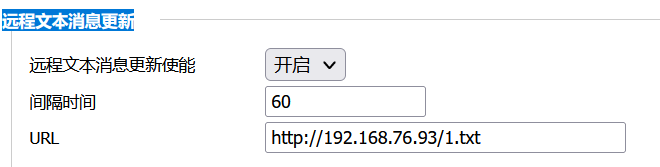
开启”远程文本消息更新使能”;“间隔时间”自行设置,单位是”秒”(表示间隔多少秒后设备会再次去请求下载文件);“URL”则填写对应服务器的文本信息;
在示例中我填写了一些文字信息提示,如“天气,温度”等;
接下来下拉至网页底部,点击”保存并应用”按钮,就可以在LCD上看到提示了,效果图如下。
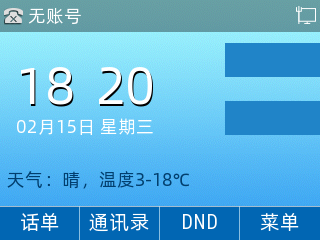
此处的文本消息可以用简单的txt文本代替,也能达到类似的效果,主要是起到通知、提示、备忘录等作用。
如大家还想让这个功能更加丰富的话,就需要在服务端下功夫,例如可用使用编程去调用天气API接口或者是热点新闻接口诸如此类的,再更新成一个文本格式,那么就可以在话机上看到实时更新的显示了。











 返回列表
返回列表



